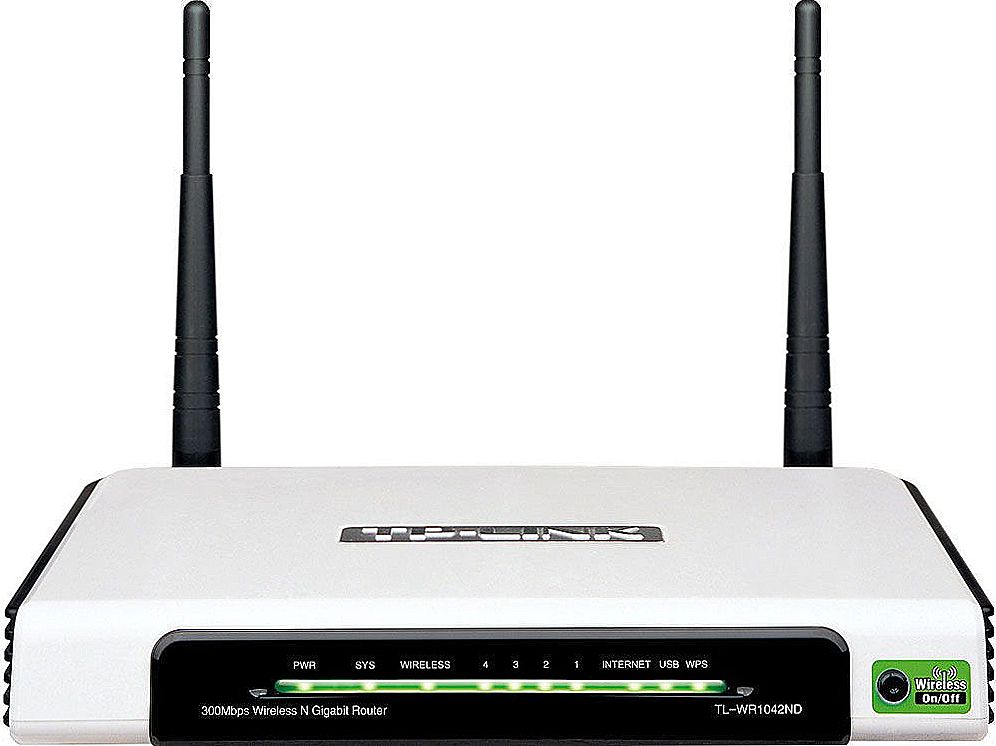TP-Link TL-WR1043ND usmjerivač je snažan model poznatog proizvođača mrežne opreme. Ovaj uređaj kombinira stabilnost u radu, izvrsnu brzinu i veliku površinu Wi-Fi signala. Pogledajmo što su njegove glavne prednosti, kako koristiti usmjerivač kod kuće i, ako je potrebno, promijenite firmware na noviju verziju softvera.

Povećana mrežna pokrivenost postignuta snažnim antenama
sadržaj
- 1 Glavne funkcije TP-Link TL-WR1043ND
- 2 Postavljanje usmjernika
- 3 Bežična operacija
- 4 Instalirajte firmver
Glavne funkcije TP-Link TL-WR1043ND
Prije svega, ovaj brand ima dobru reputaciju među ostalim proizvođačima zbog činjenice da proizvodi pouzdanu i izdržljivu opremu. Mnogi korisnici primijetiti da TP-Link usmjerivači rade stabilno i bez kvarova, a to je jedan od najvažnijih kriterija prilikom odabira i kupnje usmjerivača.
Prva stvar koju treba imati na umu kada gledate ovaj model je prisutnost tri uklonjive antene koje imaju vanjsku lokaciju. Ova konfiguracija označava da uređaj ima veliku površinu pokrivenosti Wi-Fi signalom, a internet možete koristiti u bilo kojem dijelu stana bez gubljenja brzine.
Kao i kod većine opreme ove vrste, TP-Link TL-WR1043ND ima 5 priključaka, od kojih su 4 namijenjene za lokalnu vezu, peti povezuje žicu s davateljem usluga. Imajte na umu - LAN portovi su gigabitni, što znači da u potpunosti možete uživati u brzom pristupu internetu.
Maksimalna brzina prijenosa podataka je do 300 Mbps - to je više nego dovoljno za kućnu upotrebu, čak i ako su mnogi bežični uređaji spojeni na usmjerivač i svi LAN priključci se koriste.
Dodatne pogodnosti uključuju prisutnost USB priključka i relativno veliku količinu interne memorije - oko 8 MB, što je važno za maksimalnu izvedbu firmvera.
Postavljanje usmjernika
Da biste konfigurirali pristup internetu, idite na izbornik TL-WR1043ND usmjerivača putem preglednika - unesite IP adresu uređaja 192.168.0.1 u retku i pritisnite Enter. Nakon toga pojavit će se prozor autorizacije, gdje je zadana vrijednost admin.
Zatim ćete vidjeti sučelje parametara, gdje možete konfigurirati vezu. Pogledajmo kako postaviti Internet za različite vrste protokola, ali prije toga mi spomenemo takav parametar kao MAC adresu računala.

Zašto ga trebate znati? Neki pružatelji usluga obvezuju na određeno računalo za povezivanje s mrežom pa ćete morati unijeti ovu adresu kako biste uspostavili vezu. Saznajte je li ovaj parametar potreban za povezivanje i ako je tako, prije izravne konfiguracije, učinite sljedeće:
- Odaberite izbornik Network, karticu MAC Cloning;
- U prozoru koji se pojavi kliknite na gumb "Klon MAC adresa", spremite promjene.

Ako, međutim, instalirate Internet, ovo vezanje nije potrebno, a zatim možete odmah nastaviti s postavljanjem osnovnih parametara.
Postavka za dinamičku ili statičku IP adresu je sljedeća:
- Otvorite izbornik Network i odaberite odjeljak WAN;
- U retku Type Connection (Vrsta veze) odaberite dinamičku ili statičku IP adresu;
- U varijanti s automatskim otkrivanjem adrese nije potrebno mijenjati ništa - veza će se uspostaviti bez dodatnih podataka. Za statičku IP adresu unesite adresu, masku podmreže i pristupnik - koje vam pruža vaš davatelj usluga.

Ostali protokoli konfigurirani su u istom izborniku WR1043ND pod nazivom Mreža i WAN odjeljak, ali zahtijevaju dodatni unos podataka.
Stoga, da biste uspostavili PPPoE vezu, učinite sljedeće:
- U Vrsta veze odaberite PPPoE s padajućeg popisa;
- Ispod navedite korisničko ime i lozinku iz ugovora od davatelja usluga u odgovarajućim redovima;
- U dijelu obrasca za sekundarnu vezu odaberite "Odspoji" ili se zaustavi na Statičkoj adresi, ako ti podaci dobivaju vaš davatelj internetskih usluga;
- U načinu WAN povezivanja odaberite Auto Connect.

Postavljanje protokola PPTP (VPN) za dinamički IP ovako se događa:
- Odaberemo ovu vrstu veze s popisa, dolje unosimo podatke za prijavu i lozinku;
- Označavamo opciju Dinamička IP adresa, u sljedećem retku trebate unijeti adresu poslužitelja koju će vam davatelj usluga pružiti;
- Veličina MTU ostaje kao što je po defaultu;
- Odaberite način rada "Povezivanje automatski" pri dnu prozora.
Povezivanje putem istog protokola za statičku IP adresu učinjeno je ovako:
- Kao i prije, odaberemo ovu vrstu veze, unesite login i lozinku;
- Stavite kvačicu u opciju Statička IP adresa, dolje unosimo sve potrebne podatke - naziv poslužitelja, kombinacije za IP, masku podmreže i pristupnika, DNS;
- Vrijednost MTU ostaje po defaultu i odaberite način automatskog povezivanja.

Za L2TP unesite sljedeće podatke:
- Odaberite ovu vrstu veze;
- Unesite ime i zaporku ugovora;
- Odaberite vezu putem dinamičke IP adrese;
- Unesite kombinaciju brojeva ili vrijednosti iz ugovora na naziv IP adrese / poslužitelja;
- Instalirajte MTU 1450 ili manje;
- Odaberite način automatske veze.

Bežična operacija
Da biste aktivirali i konfigurirali sigurnost Wi-Fi veze na TP-Link TL-WR1043ND, slijedite ove smjernice:
- Otvorite odjeljak Wireless mode, karticu postavki;
- Unesite naziv mreže, navedite zemlju u kojoj živite;
- Kanal treba ostaviti automatski, a ispod odaberite "11bgn mixed" način;
- Označite "Omogući bežično emitiranje" i "Omogući emitiranje SSID-a";

- Da biste postavili lozinku za bežičnu mrežu u ovom odjeljku, idite na izbornik Bežična zaštita;
- Odaberite WPA-PSK / WPA2-PSK - Osobno;
- U okviru za zaporku unesite kombinaciju za povezivanje s mrežom - imajte na umu da nije manji od 8 znakova i sadrži oba znaka i brojeve.

Napomena. Osim postavljanja lozinke na samu bežičnu mrežu, savjetujemo vam da promijenite podatke za prijavu na web-izbornik usmjerivača tako da ga nitko od njih ne može hakirati. To je učinjeno ovako:
- Idite na izbornik alata sustava, odaberite podnaslov Lozinka;
- Zatim možete unijeti stare podatke (administratorska kombinacija) i unesite novo korisničko ime i lozinku za ulazak u izbornik parametara opreme.
Instalirajte firmver
Ažuriranje softvera na usmjerivaču je prilično jednostavno - trebate preuzeti novu firmware datoteku za uređaj, spremiti ga na svoje računalo i učiniti sljedeće:
- U sučelju web postavki odaberite izbornik System Tools (Alati sustava), tabulator Firmware Update
- U prozoru ćete vidjeti liniju gdje možete odrediti put do datoteke novog firmvera - učinite to, a zatim kliknite "Ažuriraj" i pričekajte da se proces završi.

Kao što vidite, osim što TP-Link TL-WR1043ND ima izvrsnu funkcionalnost, pouzdana je u radu i pruža brzu internetsku vezu, uključujući Wi-Fi vezu. Posebno je važno da je usmjerivač jednostavan i dostupan u konfiguraciji - bilo koji korisnik ga može instalirati i ažurirati firmware, za koji nije potrebna posebna znanja i vrijeme.